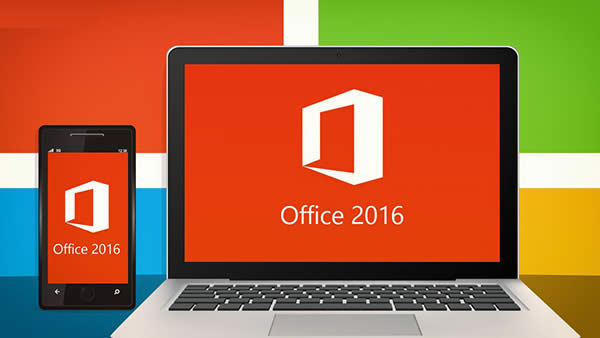|
軟件是一系列按照特定順序組織的計算機數據和指令的集合。一般來講軟件被劃分為編程語言、系統軟件、應用軟件和介于這兩者之間的中間件。硬件是“計算機硬件”的簡稱。與“軟件”相對,電子計算機系統中所有實體部件和設備的統稱。 共享Office文檔最簡單的方法是從Office 2016年本身。所有的應用程序允許您分享當前打開的文檔,并在某些平臺上的應用程序也讓你從文件列表中共享文件,即使他們不是當前打開的。
無論您使用的是Windows,MacOS和iOS版或Android,您可以共享一個打開的文檔以同樣的方式:點擊或點擊分享按鈕(在工具欄右側的人形圖標;在Windows它也帶有標簽分享)。
微軟提供Windows用戶一個相當復雜的在共享窗格中的共享選項。一些涉及到通過電子郵件發送的鏈接合作者。收件人可以打開或查看的文檔在瀏覽器中或Office 2016年,他們將需要一個Office 365帳戶。
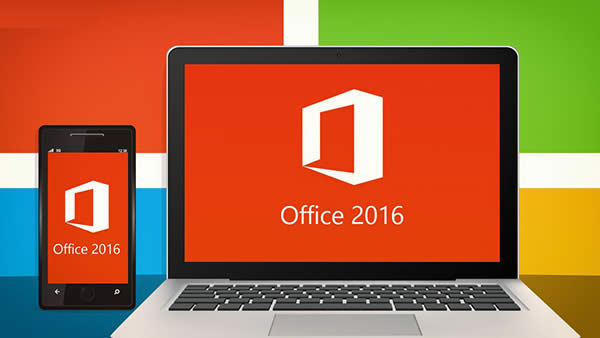
?以下是基于電子郵件的共享相關的選項:
1:使用邀請其他人字段中鍵入您希望與之共享,或單擊地址簿圖標,打開你的公司的Exchange全球訪問列表的名稱或電子郵件地址,如圖7。只有人在GAL可以得到共享文檔這種方式,除非它已啟用Office 365的第三方共享。
2:使用可編輯菜單啟用收件人編輯文檔,如協同編輯或審查周期,或者給予他們只讀文件訪問,如共享文檔。
3:使用自動份額變化的菜單來控制是否所做的任何更改與收件人自動共享,只有當你授權他們可以共享,或從來沒有。人編輯文檔將有內容的當前版本,所以這個菜單是真正關心的通知是否發送到那些人。
4:如果你想提供有關要共享的文件信息,在評論字段中輸入。該意見將被放置在他們收到的電子郵件的正文。
5:當準備通過電子郵件共享通知該文檔,點擊共享按鈕。
6:您還可以通過在電子郵件,短信或其他數字媒體復制到它的鏈接共享文檔。要做到這一點,單擊獲取在共享窗格底部的共享鏈接。一個新的面板將打開,讓您選擇發送什么樣的鏈接:只讀或7:可編輯在Office Online。粘貼鏈接到郵件,文件,或其他; 當你的同事單擊鏈接,文檔將在他們的瀏覽器在Office網上公開。
?選項有相似但更簡單的非Windows用戶。MacOS和iOS版具有在出現當你點擊或點擊分享按鈕股份彈出共享非常相似的用戶界面:
邀請其他人,您可以發送電子郵件至包含鏈接到文檔收件人。你不能訪問全局訪問列表中的MacOS或iOS,所以你必須要開始鍵入他們的名字至少部分找到它們。選擇,如果你希望收件人能在Office Online上或Office 2016編輯文檔時出現的形式可以編輯。
10復制鏈接復制鏈接到文檔中。點擊有自動保存到的MacOS或iOS剪貼板粘貼到郵件,文本或其他數字媒體的URL的選項。請注意,您不能指定文檔是否可編輯或不使用此方法。相反,你通過OneDrive在線為4部分描述的控制編輯狀態。
發送附件打開你的電子郵件客戶端和附加文件到一個新的消息,為您發送到您想要的任何人的老式的方法。此電子郵件發送文件是原件及復印件,因此通過這種方法共享,當你不能在編輯協作。當你點擊發送附件,你會得到一個選擇的文件格式發送:本機文件格式或PDF格式。
?Android用戶只能得到兩個共享窗格中選擇:
共享鏈接打開,從中選擇共享的鏈接您的首選方法的窗口:通過電子郵件,谷歌驅動器或任何其他幾個應用程序。你不能選擇,以使文檔編輯,你可以在Windows,MacOS和iOS的。
分享一個附件作品酷似發送附件中的MacOS和iOS上面。
?在iOS和MacOS的,您還可以共享文件時沒有打開:
在MacOS上,單擊[近期在文件窗口顯示最近打開的文檔。右鍵單擊一個文件,然后從上下文菜單中選擇共享。你在它的子菜單中的邀請人民和復制鏈接選項。
在iOS系統中,點擊共享按鈕,文件名的文件窗口的最近通話清單的權利,然后在出現的菜單中點擊共享。你得到邀請其他人,復制鏈接和發送附件的選擇。
提示:在Office Online中打開的文檔默認情況下只讀的。它們可以被編輯在網上或在當地辦事處2016年要做到這一點,如圖8所示,單擊編輯菜單在工具欄的右側,并選擇編輯在瀏覽器或編輯[應用程序名稱]如果你有一個地方版本問題辦公室2016年應用程序。您可以在本機應用程序獲得更多的功能,但Office Online上是令人驚訝的能力,非常適合于基本的編輯和潤色。
如果其他人正在編輯或已被授予編輯訪問一個文件,你會看到在Windows和MacOS共享窗格中他們的名字。在iOS中,單擊共享憑借在共享窗格中查看列表。如果你看到一個名字不止一次,這意味著人已打開的文檔從比設備的更多。在那些三個平臺,你會看到旁邊顯示許多用戶目前如何編輯文檔的共享按鈕徽章。不幸的是,在Android上的辦公應用程序沒有顯示有多少人在編輯文檔或誰有權訪問。
硬件是實在的,有模有樣的。軟件是程序性的。是一系列的指令。有了軟件,硬件才會實現更豐富的功能。
|